Хотя Discord — отличная платформа для голосового общения, возможно, вы не сможете (или захотите) говорить своим голосом. Чтобы обойти проблему, вы можете использовать встроенную в Discord функцию преобразования текста в речь (TTS).
Вы можете использовать преобразование текста в речь на своем собственном сервере Discord или на другом сервере с каналом преобразования текста в речь. Эти шаги работают только для пользователей Discord на Windows или Mac, поскольку возможности преобразования текста в речь в Discord недоступны для пользователей Android, iPhone или iPad.
Оглавление
Включение преобразования текста в речь на сервере Discord
Если вы хотите использовать преобразование текста в речь в Discord, сначала необходимо включить его в канале на вашем сервере. Если вы владелец или администратор сервера, вы можете сделать это в настройках своего канала.
Чтобы изменить настройки канала, войдите на свой сервер в Настольное приложение Discord или на Сайт Discord. В списке каналов наведите указатель мыши на название канала и щелкните значок шестеренки «Настройки» рядом с ним.

В меню «Настройки» вашего канала выберите вкладку «Разрешения» слева.
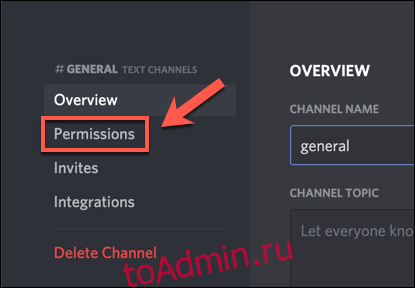
Если у вас есть роли для отдельных групп пользователей, выберите роль из списка «Роли / участники», в противном случае выберите вариант «@everyone».
Список доступных разрешений будет показан справа. Не забудьте включить опцию «Отправить сообщения TTS», щелкнув значок зеленой галочки справа от нее.
Внизу выберите «Сохранить изменения», чтобы сохранить обновленные настройки роли.
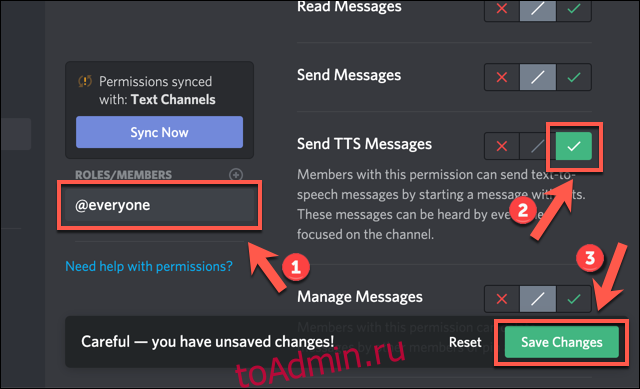
После включения пользователи с этой ролью (или каждый пользователь, если вы выбрали роль «@everyone») смогут отправлять текстовые сообщения в измененном вами канале.
Вам нужно будет повторить эти шаги, если вы хотите включить преобразование текста в речь на других каналах.
Преобразование текста в речь в Discord
Если вы находитесь на канале Discord с включенным преобразованием текста в речь, вы можете отправить сообщение TTS, набрав в чате / tts, а затем свое сообщение.
Например, при вводе / tts hello в вашем браузере или устройстве будут активированы функции преобразования текста в речь, при этом слово «привет» будет повторяться вместе с ником пользователя Discord, отправившего сообщение.
Сообщение также будет повторяться в канале в виде текстового сообщения для просмотра всеми пользователями.
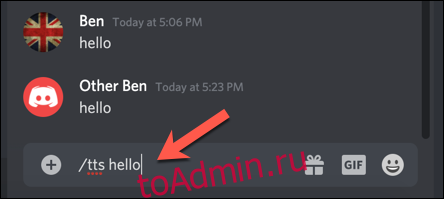
Отключение всех сообщений преобразования текста в речь в Discord
Если вы не являетесь владельцем или администратором сервера или просто хотите отключить все сообщения преобразования текста в речь, вы можете сделать это в меню настроек пользователя Discord.
Чтобы получить к нему доступ, нажмите значок шестеренки «Настройки» рядом с вашим именем пользователя в нижнем левом углу приложения или веб-сайта Discord.
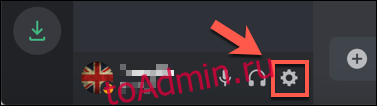
В меню «Настройки пользователя» выберите слева вариант «Текст и изображения». В категории «Преобразование текста в речь» справа щелкните ползунок, чтобы отключить параметр «Разрешить воспроизведение и использование команды / tts».

Отключение этого параметра отключит преобразование текста в речь для вас в Discord независимо от настроек каждого отдельного сервера или канала. Вы сможете прочитать текстовый элемент сообщения для преобразования текста в речь в канале как обычно, но не сможете услышать его повторение.
Вы также не сможете самостоятельно использовать команду / tts. Вам нужно будет повторить эти шаги и повторно включить опцию в своих пользовательских настройках, если вы захотите использовать ее позже.
